在Steam上购买游戏后,我们经常会想知道如何查看自己已购买的游戏,幸运的是Steam提供了简便的方法让我们快速浏览我们的游戏库。只需要简单的几个步骤,我们就可以轻松地查看我们在Steam上拥有的所有游戏。无论是为了管理我们的游戏收藏,还是为了寻找我们想要重新玩的游戏,这个功能都非常有用。接下来让我们一起来探索一下如何在Steam上查看我们已购买的游戏。
我已经购买的游戏在Steam上怎么查看
具体步骤:
1.首先启动你的电脑上的steam客户端,如下图所示
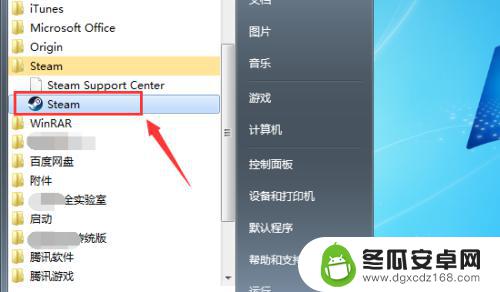
2.输入你的steam账户和密码,点击登录,如下图所示
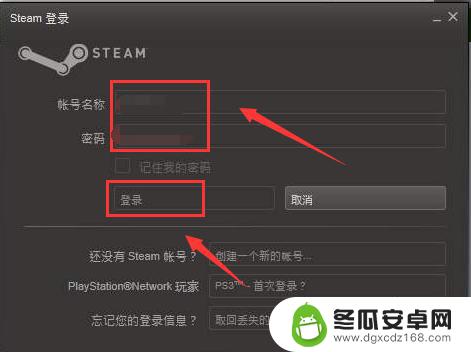
3.登录成功,点击上面的菜单游戏选项卡,如下图所示
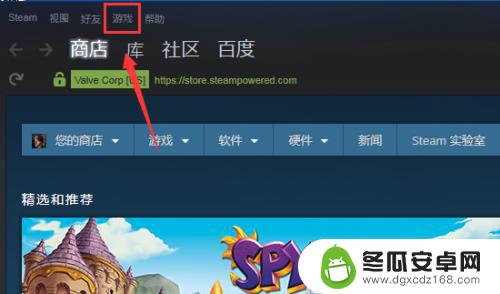
4.游戏下面点击查看游戏库,如下图所示
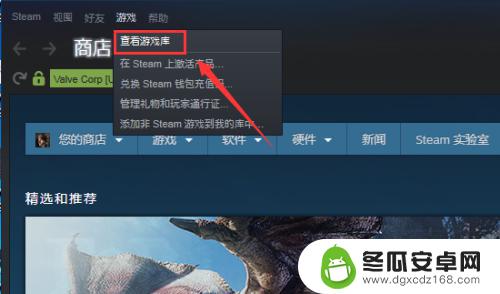
5.进入游戏库,就可看到你所有购买下载过的游戏了,如下图所示
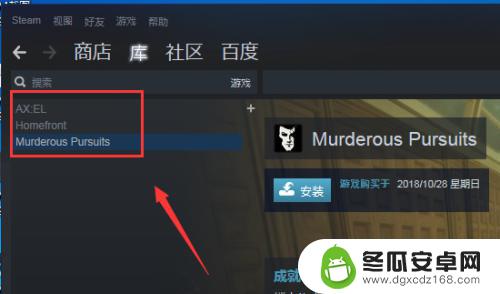
6.点击右上方的列表按钮,如下图所示
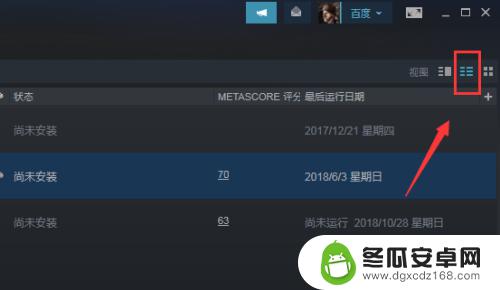
7.购买游戏将以列表模式显示,如下图所示
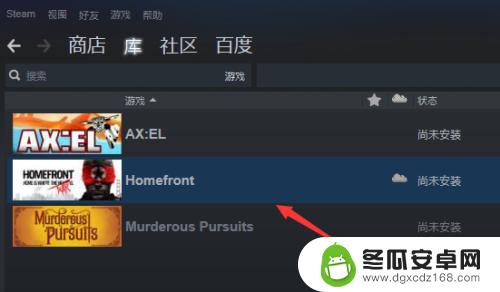
8.我们还可以在steam首页直接点击库也可以看到你购买的游戏,如下图所示
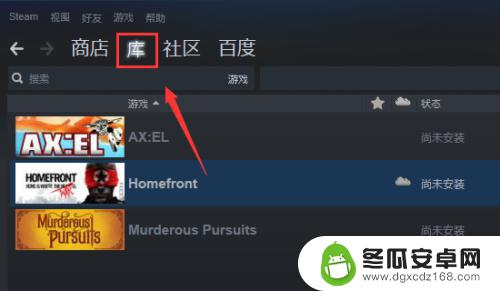
9.总结:
1、登录你的steam客户端
2、首页点击游戏选项卡
3、游戏菜单下面点击查看库
4、进入游戏库就可以看到你购买的游戏了
5、首页直接点击库选项卡也可以直接查看你购买的游戏列表!
通过本文分享的方法,您可以快速了解如何查看您在Steam购买的游戏内容,并且能够轻松上手畅玩,欢迎您继续关注,以获取更多精彩内容。










